Il est très courant que la luminosité de l’ iPhone 14 se réduise toute seule, sans que vous n’ayez absolument rien touché ou paramétré au niveau de votre portable. Pas d’inquiétude, ce phénomène est tout à fait classique et a été mis au point par le fabriquant Apple. Nous détaillerons donc dans ce tutoriel les raisons pour lesquelles la luminosité de votre iPhone 14 se met à diminuer d’un coup sans que vous ne parveniez à comprendre pourquoi.
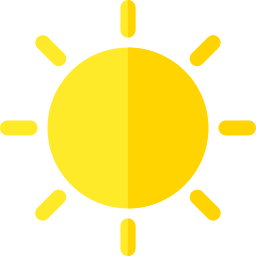
La luminosité automatique de votre iPhone 14
Il faut savoir que les iPhones sont dotés de capteurs de lumière ambiante qui leur donne la possibilité d’ajuster en temps réel le niveau de luminosité de l’écran de votre appareil par rapport aux conditions d’éclairage de votre environnement. Les capteurs diminuent alors la lumière dans les emplacements les plus sombres et l’augmenteront dans les lieux les plus clairs. Votre iPhone 14 voit de fait sa luminosité se réduire ou s’augmenter d’elle même selon les conditions d’éclairage dans lesquelles vous vous trouvez.
Si la luminosité de votre iPhone 14 baisse d’elle même, supprimez la luminosité automatique
Afin d’éviter que le curseur de la luminosité de votre iPhone 14 ne varie en fonction des conditions d’éclairage, vous pouvez tout à fait désactiver la luminosité auto de votre portable iOS. Voici la démarche à suivre pour ainsi procéder à la suppression de cette fonction:
- Ouvrez la partie des Réglages de votre iPhone 14
- Allez ensuite dans la partie Accessibilité
- Rendez-vous maintenant dans Affichage et taille du texte
- Si vous désirez réinitialiser tous les réglages de la luminosité automatique, désactivez le réglage auto de la luminosité puis réactivez-le en suivant
Pourquoi les smartphones iOS sont-ils dotés de la luminosité auto?
Votre iPhone 14 est doté de la fonction de luminosité automatique afin de gagner en autonomie et de prolonger la durée de vie de la batterie de votre portable. En effet, quand la luminosité de votre iPhone 14 est réglée au maximum, vous consommez bien plus d’énergie que si le curseur est au milieu, voire plus bas. Pour optimiser l’autonomie de la batterie de votre iPhone 14, nous vous conseillons alors de garder la fonction de réglage auto de votre portable afin qu’il puisse régler votre écran ou bien réglez manuellement la luminosité sur votre iPhone 14 lorsque vous n’avez pas besoin d’une grande luminosité. Vous pouvez aussi activer le mode Night Shift afin d’ajuster l’ensemble des couleurs de votre écran.
Réglez la luminosité de l’écran de votre portable iOS
Si vous désirez régler la luminosité de votre iPhone 14, il faudra passer par le centre de contrôle ou bien par le raccourci de votre portable. Vous allez pouvoir paramétrer assez vite la luminosité de votre iPhone 14 en balayant l’écran de votre portable du bas vers le haut et en déplaçant la barre de luminosité afin de l’ajuster selon vos besoins.
Si vous désirez régler la luminosité de votre iPhone 14 via les réglages, il faudra procéder comme ceci:
- Ouvrez les Réglages de votre iPhone 14
- Allez ensuite dans Luminosité et affichage
- Faites glisser le curseur vers la droite ou vers la gauche selon vos besoins de luminosité
Il est aussi possible d’activer l’option sombre afin d’améliorer le confort visuel de votre iPhone 14.
Dans l’éventualité où vous souhaitez d’autres solutions sur votre iPhone 14, on vous invite à consulter les tutoriels de la catégorie : iPhone 14.

